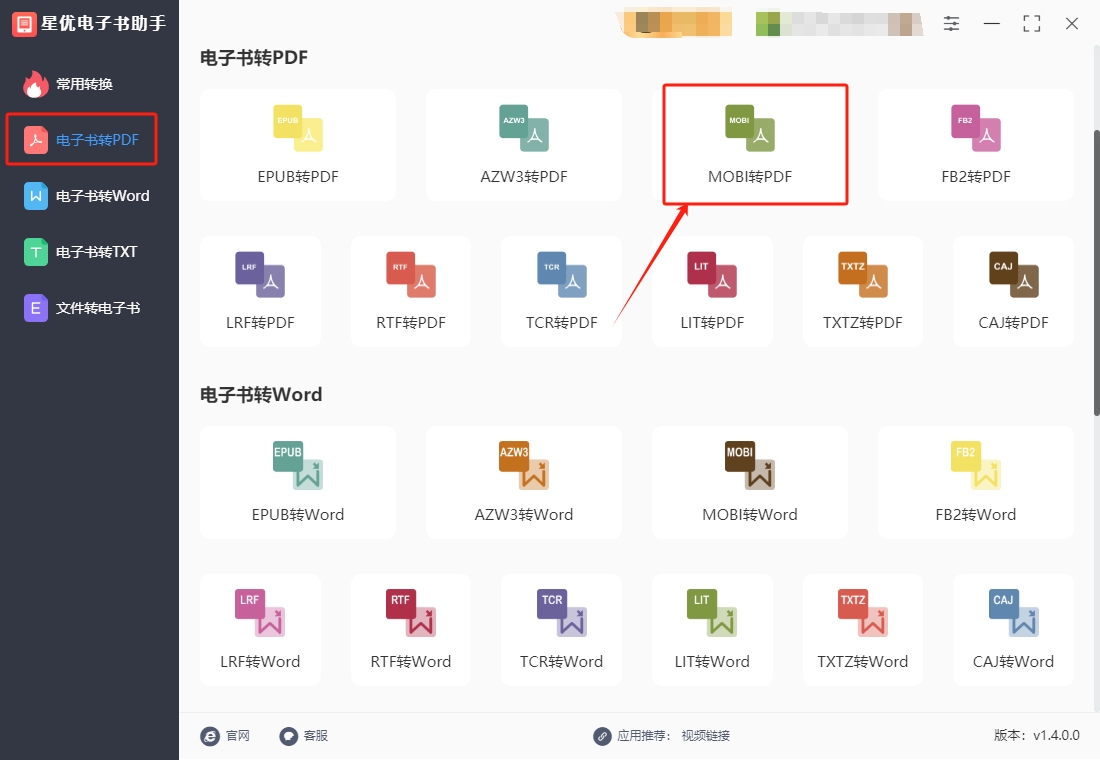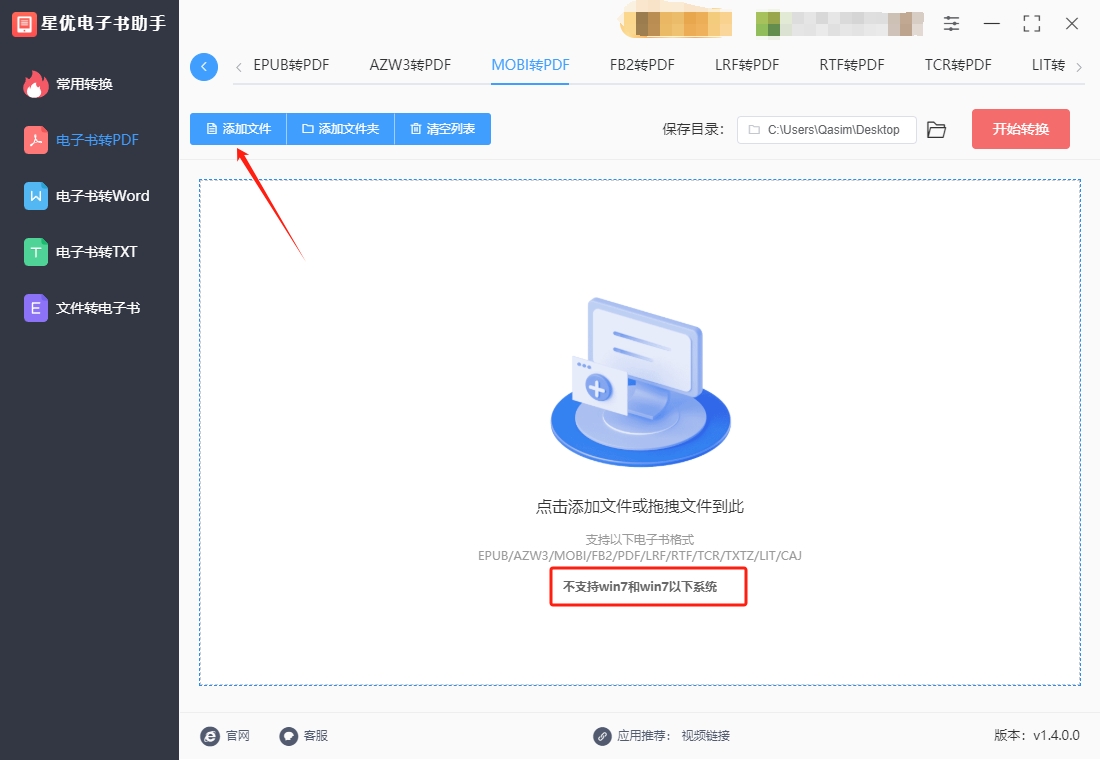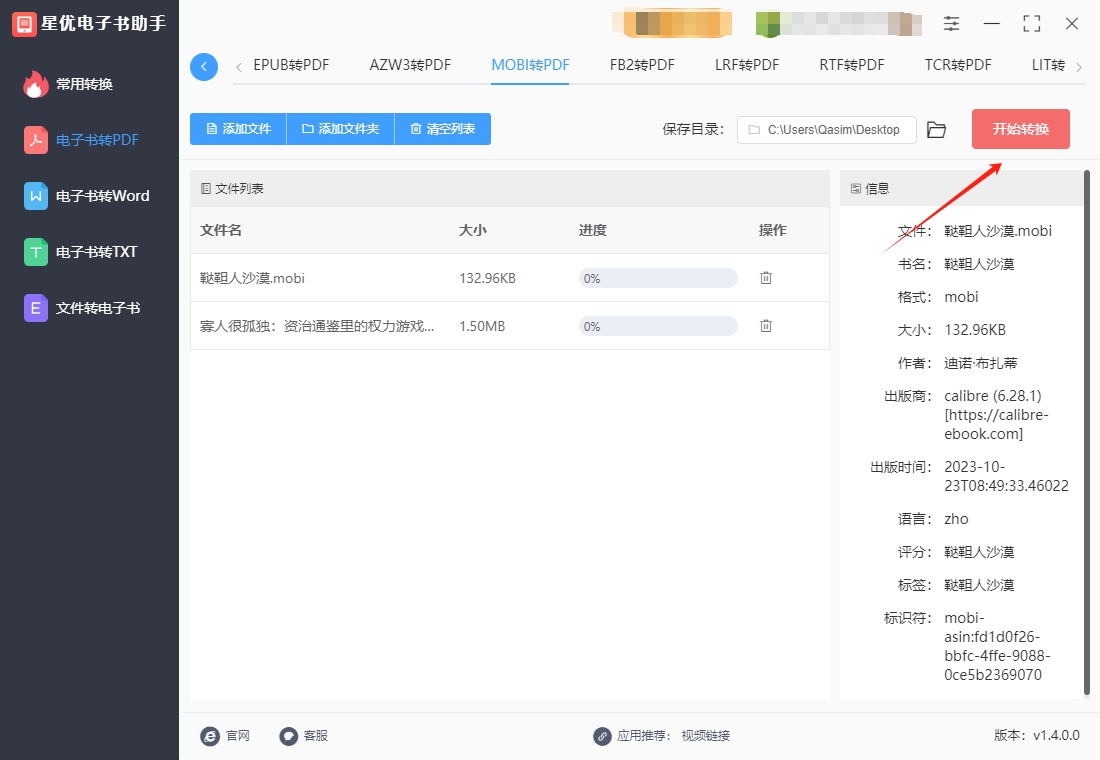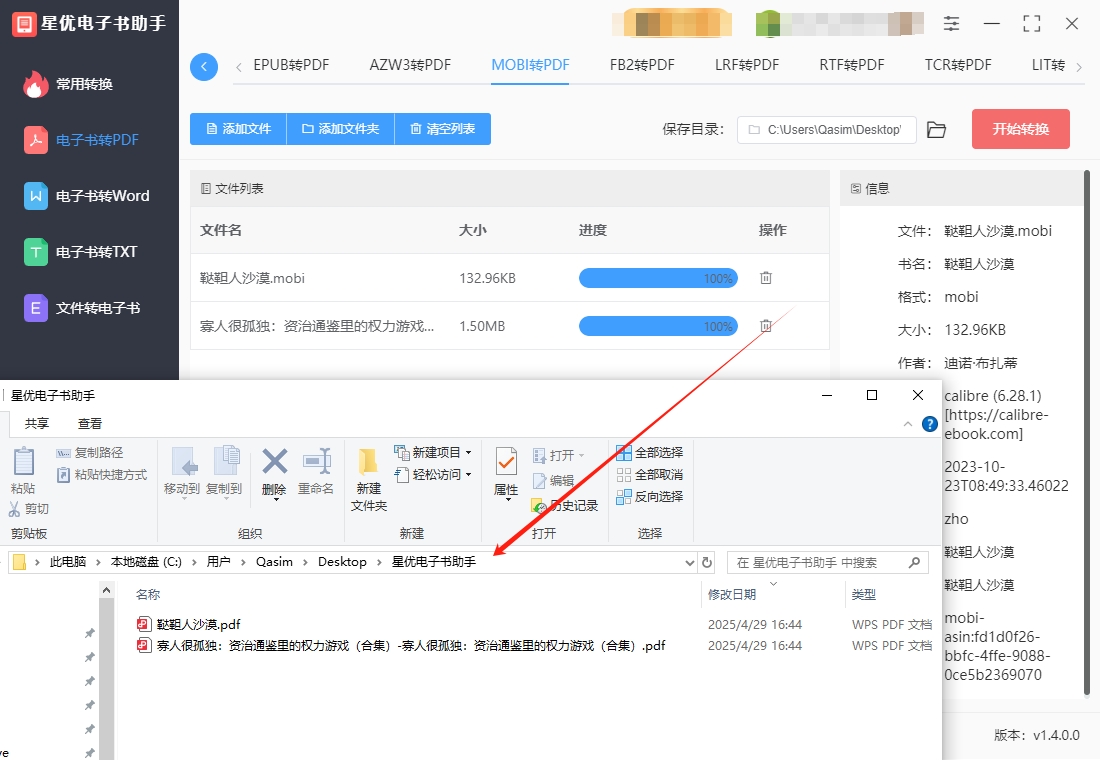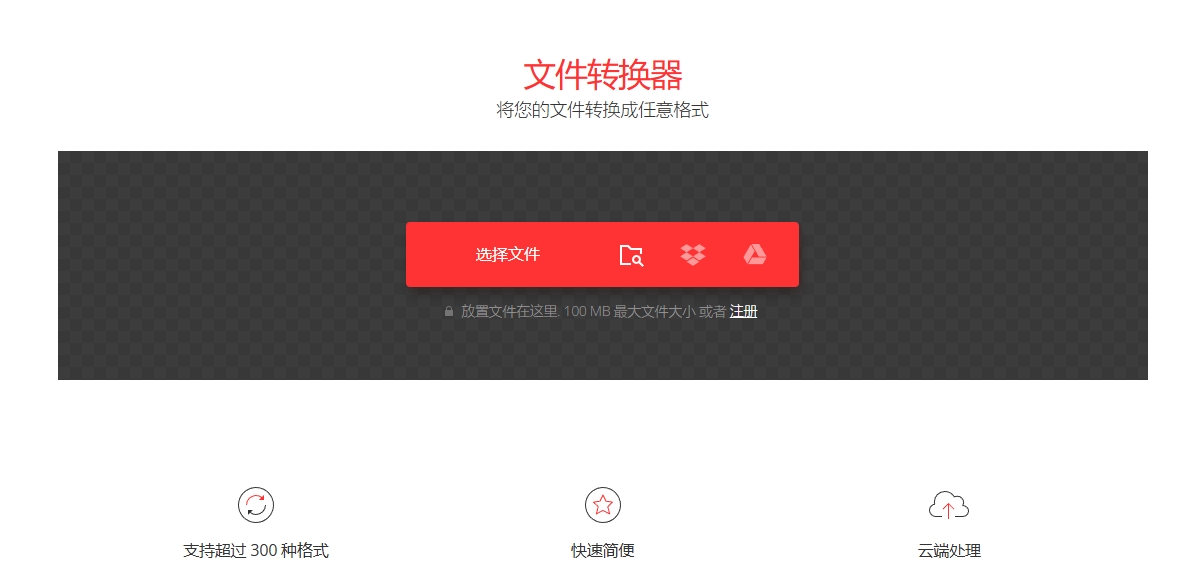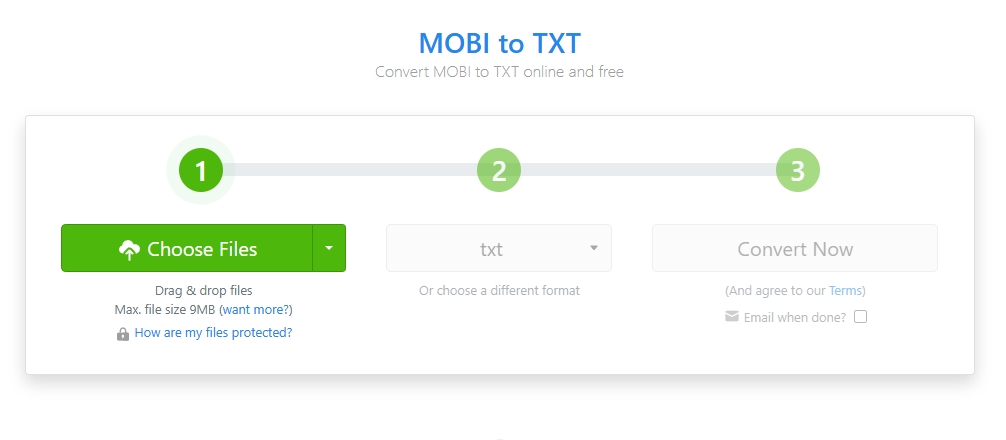如何将mobi格式转换成pdf?在日常使用中,我们经常会遇到各种电子书格式,其中 MOBI 格式作为一种常见的电子书格式,尤其在 Kindle 设备上使用广泛。然而,尽管 MOBI 格式在特定平台上有其优势,但在其他设备或阅读工具中,其兼容性和便捷性就显得稍逊一筹。因此,当遇到 MOBI 文件时,将其转换成 PDF 格式,往往能让阅读体验更加顺畅和高效。首先,PDF 格式因其广泛的兼容性而成为文档传输和阅读的标准。几乎所有设备都能支持 PDF 文件的打开,无论是电脑、平板还是手机,甚至包括大部分的电子书阅读器。而 MOBI 格式的文件则更多依赖于特定的阅读软件或设备,虽然 Kindle 用户可以直接阅读 MOBI 文件,但其他设备和平台可能需要额外的应用来打开,或者根本无法打开。通过将 MOBI 文件转换成 PDF 格式,可以确保在各种设备上都能顺利阅读,无需依赖特定的阅读器。
由此可见,将mobi转换成pdf可以让文件在任意设备上打开查看或者使用,想要完成这两个格式的转换必须使用专业的工具软件才行。为此今天小编特地找到了以下几个方法,简单又好用,赶紧来试一试吧。

mobi格式转pdf方法一:使用“星优电子书转换器”软件
软件下载地址:https://www.xingyousoft.com/softcenter/XYEbook
步骤1,请确保用于转换的电脑上已经安装了“星优电子书转换器”软件,打开软甲后请在首页上找到【MOBI转PDF】功能,点击后进入内页。
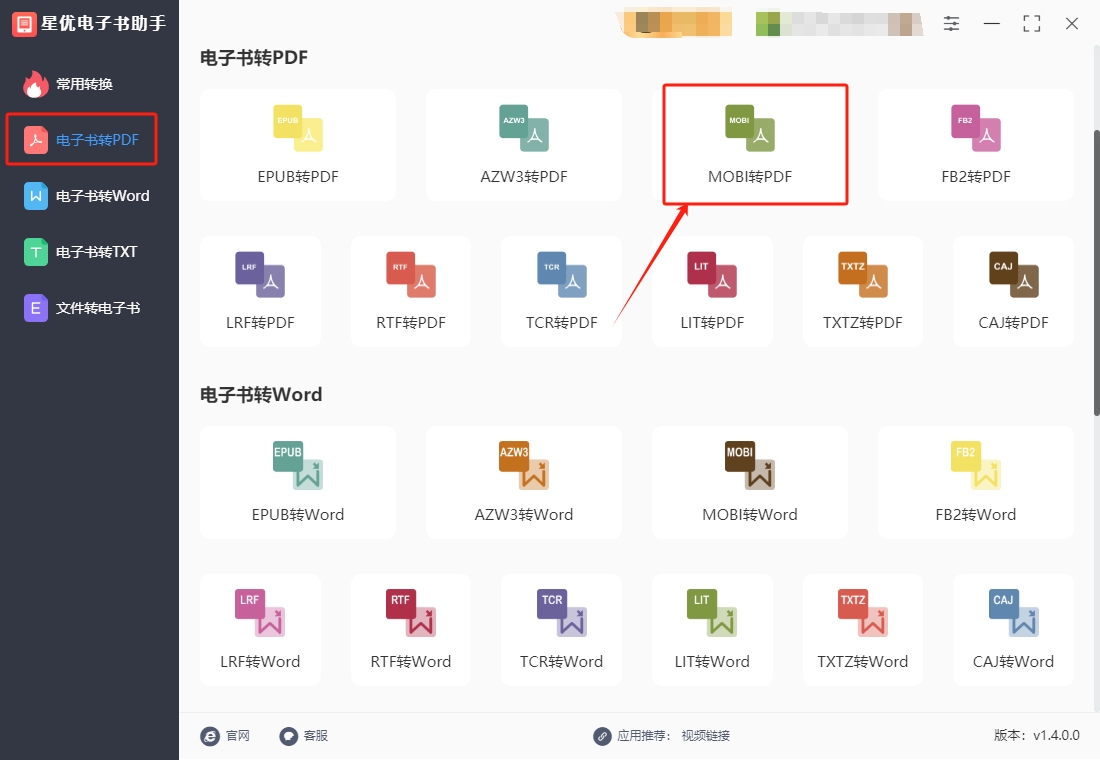
步骤2,进入软件的转换操作内页后,请点击左上角【添加文件】按键,将电脑上需要转换格式的mobi文件添加到软件里。你也可以使用鼠标拖拽的方式,将mobi文件拖入软件中进行添加。
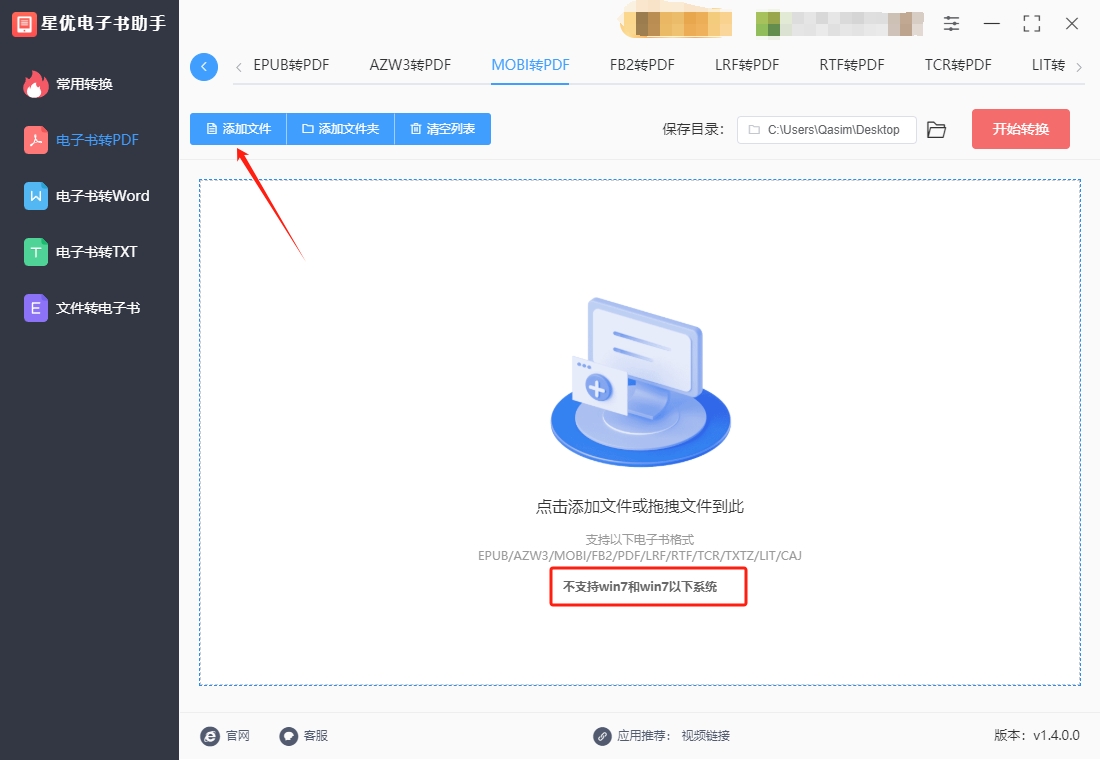
步骤3,直接点击软件右上角红色按键来启动软件,随后格式转换程序被立即启动,我们只需要等待转换结束就可以了。
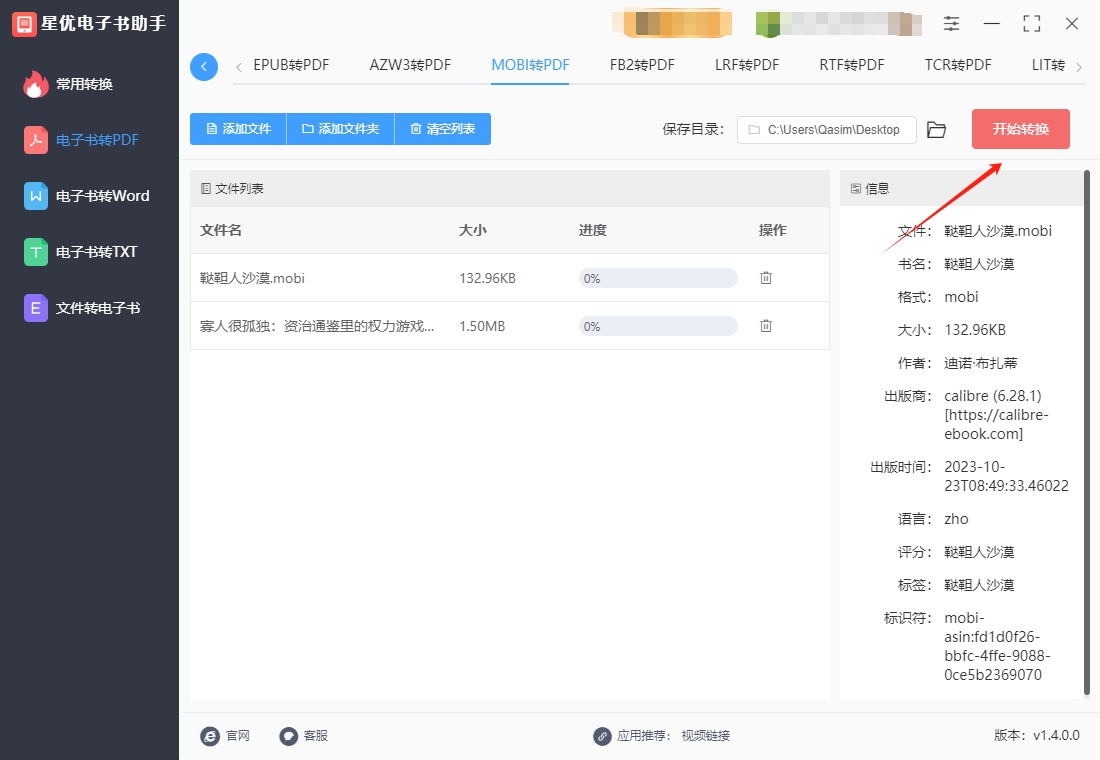
步骤4,软件完成转换的同时会自动弹出输出文件夹,转换成的pdf文件就保存在这里。从下图我们可以清楚的看到,添加到软件里的mobi文件被成转为pdf格式,证明这个方法是有效的。
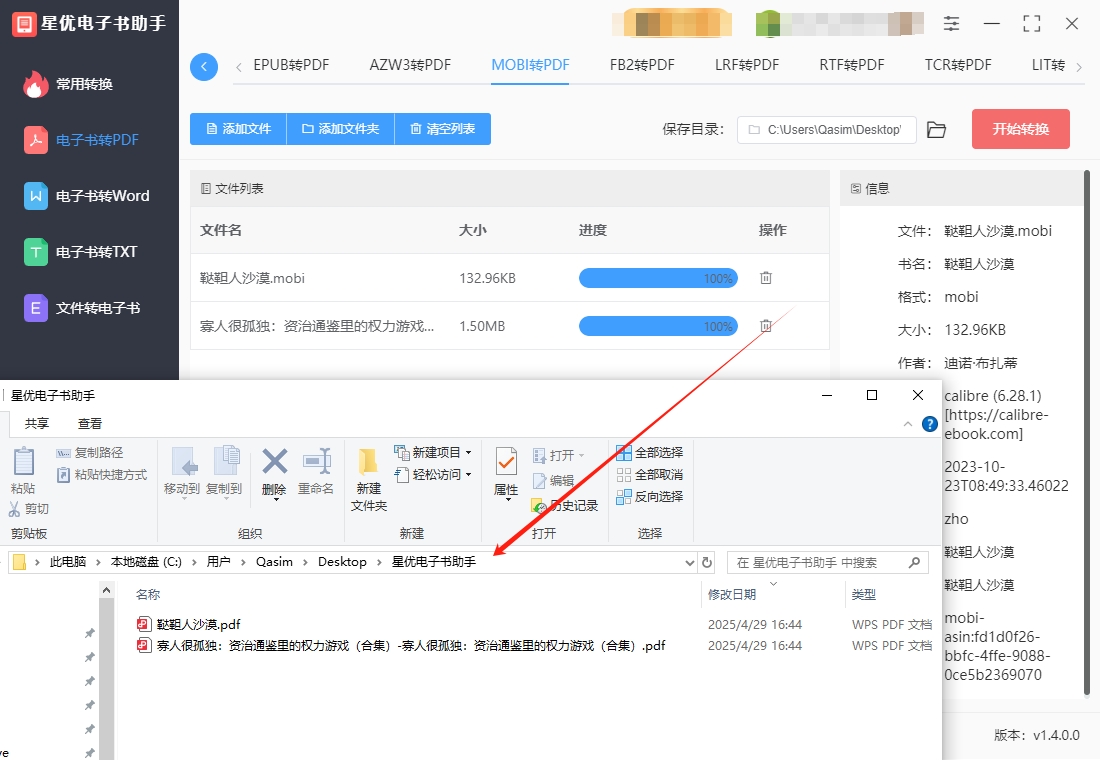
mobi格式转pdf方法二:使用“Calib”软件
Calib 是一款功能强大的电子书管理软件,支持多种电子书格式的转换,包括将 MOBI 格式转换为 PDF 格式。以下是使用 Calib 将 MOBI 转换为 PDF 的详细步骤:
一、安装和启动 Calib
下载并安装 Calib:
根据你的操作系统(Windows、macOS 或 Linux)下载对应的安装程序。
运行安装程序,并按照提示完成安装。
启动 Calib:
安装完成后,在桌面或开始菜单中找到 Calib 图标,双击启动程序。
二、添加 MOBI 文件到 Calib
点击添加书籍按钮:
在 Calib 主界面,点击左上角的“添加书籍”按钮(通常显示为“+”图标)。
在弹出的文件选择对话框中,找到并选中你需要转换的 MOBI 文件,然后点击“打开”按钮。
等待文件导入:
Calib 会自动将 MOBI 文件导入到其库中。导入完成后,你会在主界面的书库列表中看到该文件。
三、设置 PDF 转换选项(可选)
选择转换书籍选项:
在书库列表中,右键点击刚刚导入的 MOBI 文件。
在弹出的菜单中,选择“转换书籍”>“逐个转换”(或使用快捷键 Command + R(Mac)或 Ctrl + R(Windows))。
配置输出格式为 PDF:
在弹出的转换窗口中,确保右上角的“输出格式”下拉菜单中选择的是“PDF”。
调整转换设置(可选):
页面设置:在左侧的导航栏中,点击“页面设置”选项卡。你可以调整页面大小、边距、方向等参数,以适应你的需求。
外观:点击“外观”选项卡,可以设置字体、字号、行距等文本样式。
结构检测:如果你希望 Calib 自动检测文档结构(如章节标题),可以点击“结构检测”选项卡进行配置。
其他选项:根据需要,你还可以探索其他选项卡,如“表格检测”“页眉页脚处理”等,以进一步优化转换结果。
四、开始转换
确认设置:
在完成所有必要的设置后,仔细检查一遍,确保所有选项都符合你的需求。
点击确定按钮:
点击转换窗口右下角的“确定”按钮,Calib 将开始处理 MOBI 到 PDF 的转换。
五、查看和保存转换后的 PDF 文件
查看转换进度:
在 Calib 主界面,你可以通过右下角的任务进度条查看转换的进度。
找到转换后的文件:
转换完成后,右键点击书库列表中的原始 MOBI 文件(或转换后的 PDF 文件,如果 Calib 自动更新了列表)。
在弹出的菜单中,选择“在文件夹中显示”(或类似选项),这将打开保存转换后文件的文件夹。
检查 PDF 文件:
在文件夹中找到转换后的 PDF 文件,双击打开它,使用 PDF 阅读器检查文件内容是否正确,格式是否符合预期。
注意事项
文件大小和复杂性:转换大型或复杂的 MOBI 文件可能需要较长时间,并且转换后的 PDF 文件可能会比较大。
格式兼容性:虽然 Calib 支持多种格式转换,但某些复杂的 MOBI 格式特性可能无法完全保留在 PDF 中。如果转换后的 PDF 格式不符合你的要求,可能需要尝试调整转换设置或使用其他工具进行进一步编辑。
备份原始文件:在进行任何格式转换之前,建议备份原始的 MOBI 文件,以防转换过程中出现意外情况导致文件损坏或丢失。

mobi格式转pdf方法三:使用“Convert”软件
使用 Convert 将 MOBI 转换为 PDF 是一种便捷的在线操作方式,无需安装软件,以下是详细的步骤说明:
一、访问 Convert 网站
打开浏览器:启动你常用的网页浏览器,如 Chrome、Safari、Firefox 等。
输入网址:在地址栏中输入 Convert 的官方网址,然后按下回车键进入网站。
二、上传 MOBI 文件
选择上传方式:
点击选择文件按钮:在 Convert 网站首页,你会看到明显的“选择文件”按钮,点击它,在弹出的文件选择对话框中找到并选中需要转换的 MOBI 文件。
拖放文件:也可以直接从电脑的文件管理器中,将 MOBI 文件拖放到 Convert 网站页面的指定区域,实现快速上传。
多文件上传(可选):Convert 支持一次性上传多个文件进行批量转换。在选择文件时,按住 Command(Mac)或 Ctrl(Windows)键,同时选中多个 MOBI 文件,然后上传。
三、选择输出格式为 PDF
定位格式选择区域:上传文件后,在页面上会显示已上传的文件列表。在文件列表下方或旁边,通常会有一个格式选择的下拉菜单或选项区域。
选择 PDF 格式:点击下拉菜单,在弹出的格式列表中找到并选择“PDF”作为输出格式。
四、设置转换选项(可选)
页面设置(部分功能可能受限):
Convert 的在线转换工具功能相对基础,对于 PDF 输出的页面设置选项可能有限。不过,部分情况下你可以尝试在转换前对 MOBI 文件进行一些预处理,比如调整字体大小、段落格式等(如果 MOBI 文件支持),以间接影响转换后的 PDF 显示效果。
其他高级选项:通常 Convert 在线工具不会提供过多复杂的 PDF 转换高级选项,如压缩质量、加密设置等。如果需要这些高级功能,可能需要考虑使用专业的桌面转换软件。
五、开始转换
确认设置:在设置好输出格式和可选的转换选项后,仔细检查一遍,确保所有设置都符合需求。
点击转换按钮:找到页面上的“转换”按钮(通常颜色较为醒目,可能显示为“Convert”或“开始转换”等字样),点击它,Convert 将开始处理文件转换请求。
六、下载转换后的 PDF 文件
等待转换完成:转换过程的时间长短取决于文件的大小和数量,以及 Convert 服务器当前的负载情况。在转换过程中,页面上通常会显示转换进度条或相关信息。
下载文件:转换完成后,页面上会出现下载按钮或链接。点击下载按钮,浏览器将开始下载转换后的 PDF 文件到电脑。可以选择将文件保存到指定的文件夹中。
七、验证转换结果
打开文件:下载完成后,使用 PDF 阅读器(如 Adobe Acrobat Reader、福昕阅读器等)打开转换后的 PDF 文件,检查内容是否完整、格式是否正确、排版是否合理等。
检查文件属性:右键点击文件,选择“属性”(Windows)或“显示简介”(Mac),确认文件格式为 PDF,并查看文件大小等信息。
注意事项
文件大小限制:Convert 对上传的文件大小可能有一定的限制,具体限制信息可以在其网站上查看。如果 MOBI 文件过大,可能需要考虑使用其他方法进行转换,或者先将文件分割成较小的部分再上传转换。
隐私和安全:由于 Convert 是一个在线转换工具,需要将文件上传到其服务器进行处理。虽然它声称会保护用户文件的隐私和安全,但在上传敏感或重要文件时,仍需谨慎考虑。转换完成后,建议及时删除上传到 Convert 服务器上的文件,以减少潜在的风险。
网络连接:需要稳定的网络连接才能顺利完成文件上传、转换和下载过程。如果网络不稳定,可能会导致转换失败或下载中断。
格式兼容性:MOBI 是一种电子书格式,转换为 PDF 时,某些复杂的格式或交互元素可能无法完美保留。如果对转换后的 PDF 格式有较高要求,可能需要尝试其他专业的转换工具或方法。
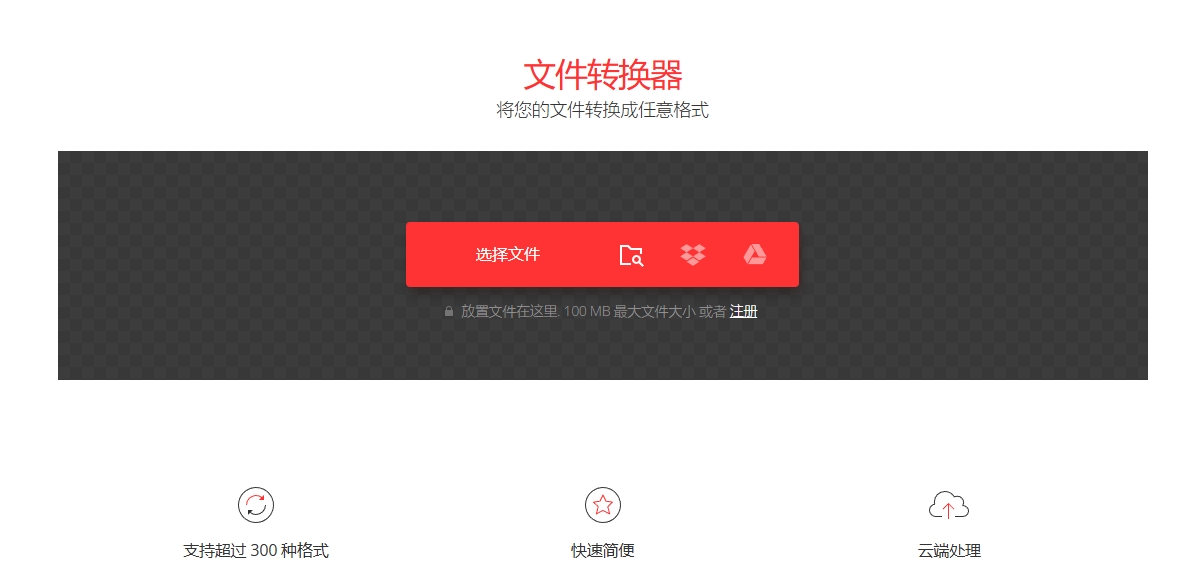
mobi格式转pdf方法四:使用“星优电子书转换器”软件
使用 Zamar 将 MOBI 转换为 PDF 格式是一种便捷的在线文件转换方式,无需安装额外软件。以下是详细的操作步骤:
一、访问 Zamar 网站
打开浏览器:启动你常用的网页浏览器,例如 Chrome、Safari、Firefox 等。
输入网址:在浏览器的地址栏中输入 Zamar 的官方网址,然后按下回车键进入网站。
二、上传 MOBI 文件
选择上传方式:
点击“添加文件”按钮:在 Zamar 网站首页,你会看到一个明显的“Add Files”(添加文件)按钮,点击它。在弹出的文件选择对话框中,定位到你存储 MOBI 文件的文件夹,选中需要转换的文件,然后点击“打开”按钮。
拖放文件:你也可以直接从电脑的文件管理器中,将 MOBI 文件拖放到 Zamar 网站页面上的指定区域,实现快速上传。
多文件上传(可选):Zamar 支持一次性上传多个文件进行批量转换。在选择文件时,按住 Command(Mac)或 Ctrl(Windows)键,同时选中多个 MOBI 文件,然后按照上述方式上传。
三、选择输出格式为 PDF
定位格式选择区域:上传文件后,在页面上会显示已上传的文件列表。在文件列表下方,你会看到一个“Convert To”(转换为)的下拉菜单。
选择 PDF 格式:点击“Convert To”下拉菜单,在弹出的格式列表中找到并选择“PDF”作为输出格式。
四、设置邮箱接收转换结果(可选但推荐)
找到邮箱输入框:在页面上,通常会有一个“Email”(邮箱)的输入框。
输入邮箱地址:输入你常用的邮箱地址。Zamar 会在文件转换完成后,将转换后的 PDF 文件以链接的形式发送到该邮箱。这样即使你在转换过程中关闭了网页,也能通过邮箱获取转换后的文件。如果你不想使用邮箱接收,也可以选择直接在 Zamar 网站上等待转换完成并下载,但这种方式需要保持网页打开且网络连接稳定。
五、开始转换
确认设置:在设置好输出格式和邮箱(如果使用)后,仔细检查一遍,确保所有设置都符合你的需求。
点击“立即转换”按钮:找到页面上的“Convert Now”(立即转换)按钮(通常颜色较为醒目),点击它,Zamar 将开始处理文件转换请求。
六、下载转换后的 PDF 文件
等待转换完成:转换过程的时间长短取决于文件的大小和数量,以及 Zamar 服务器当前的负载情况。在转换过程中,页面上通常会显示转换进度条或相关信息。
通过邮箱下载(如果使用邮箱接收):
转换完成后,你会收到 Zamar 发送的一封邮件。打开邮件,找到包含转换后文件下载链接的内容。
点击下载链接,浏览器将打开一个新的页面或直接开始下载转换后的 PDF 文件到你的电脑。你可以选择将文件保存到指定的文件夹中。
直接在 Zamar 网站下载(如果不使用邮箱接收):
转换完成后,页面会自动刷新并显示转换结果。在文件列表中,你会看到转换后的 PDF 文件。
点击文件旁边的“Download”(下载)按钮,浏览器将开始下载转换后的 PDF 文件到你的电脑。
七、验证转换结果
打开文件:下载完成后,使用 PDF 阅读器(如 Adobe Acrobat Reader、福昕阅读器等)打开转换后的 PDF 文件,检查内容是否完整、格式是否正确、排版是否合理等。
检查文件属性:右键点击文件,选择“属性”(Windows)或“显示简介”(Mac),确认文件格式为 PDF,并查看文件大小等信息。
注意事项
文件大小限制:Zamar 对上传的文件大小有一定的限制,免费用户通常只能上传不超过一定大小的文件(具体限制信息可以在 Zamar 网站上查看)。如果你的 MOBI 文件过大,可能需要考虑使用 Zamar 的付费服务或其他方法进行转换。
隐私和安全:由于 Zamar 是一个在线转换工具,需要将文件上传到其服务器进行处理。虽然它声称会保护用户文件的隐私和安全,但在上传敏感或重要文件时,仍需谨慎考虑。转换完成后,建议及时删除上传到 Zamar 服务器上的文件,以减少潜在的风险。
网络连接:需要稳定的网络连接才能顺利完成文件上传、转换和下载过程。如果网络不稳定,可能会导致转换失败或下载中断。
格式兼容性:MOBI 是一种电子书格式,转换为 PDF 时,某些复杂的格式或交互元素可能无法完美保留。如果对转换后的 PDF 格式有较高要求,可能需要尝试其他专业的转换工具或方法。
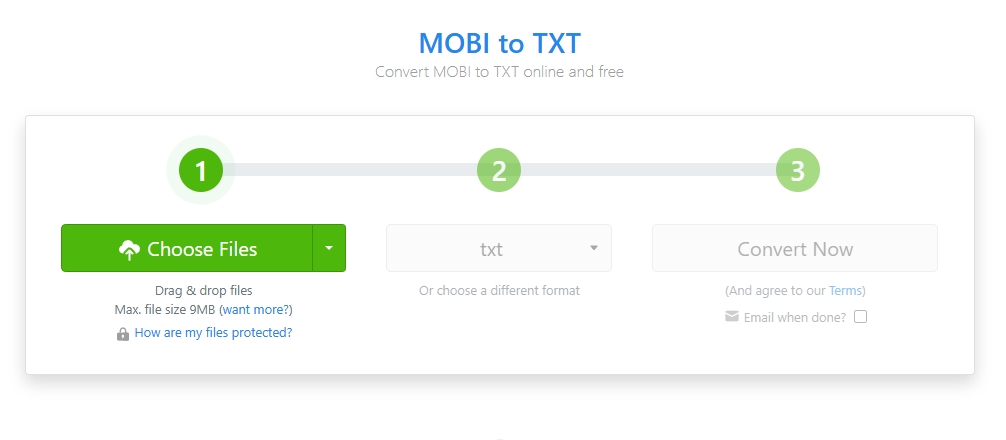
其次,PDF 格式在排版和页面布局上具有较高的稳定性。无论在什么设备上打开,PDF 文件的格式几乎不会发生改变,这对于需要精确排版和页面结构的电子书来说非常重要。尤其是对于图文并茂的书籍,PDF 文件能够较好地保持原始排版的风格,而 MOBI 格式在不同设备上的显示效果可能会有所偏差。转换成 PDF 后,读者可以获得更加一致的阅读体验,避免了在不同设备间切换时排版混乱的问题。此外,PDF 格式还具有更强的功能性。例如,许多 PDF 阅读器提供了注释、标记、书签等功能,帮助读者在阅读过程中进行高效的标注和整理。这对于学习、研究等需求尤为重要。而 MOBI 文件在这些方面的功能较为有限,尽管 Kindle 阅读器提供了注释和高亮等功能,但其跨平台的支持较差。通过将 MOBI 文件转换为 PDF,用户可以更方便地使用各种 PDF 编辑器和阅读器,享受更丰富的功能支持。最后,PDF 文件的打印支持也是其不可忽视的优点。许多 MOBI 格式的电子书文件无法直接打印或打印时排版错乱,而 PDF 格式则在打印时能确保文档的清晰和准确,尤其是在需要纸质版资料的情况下,PDF 格式无疑是更好的选择。综上所述,虽然 MOBI 格式在某些平台上有其独特的优势,但将其转换为 PDF 格式后,阅读和管理电子书的体验会更加便捷和高效。无论是设备兼容性、排版稳定性,还是功能扩展,PDF 格式都能提供更为优质的用户体验。因此,在遇到 MOBI 文件时,进行格式转换是一个值得考虑的好方法。关于“如何将mobi格式转换成pdf?”的几个方法就分享完毕了,感谢大家的支持和喜欢。